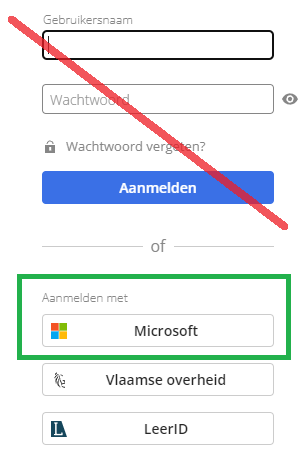Er zijn heel wat computerprogramma’s die je helpen met kantoorwerk zoals teksten maken, presentaties maken, bestanden beheren … We spreken over kantoortoepassingen. Je hoort het ook vaak verkort in het Engels Office.
Er zijn verschillende aanbieders van dergelijke kantoortoepassingen. De meest gebruikte zijn Microsoft 365 en Google Docs. Zowel Google als Microsoft bieden gratis online versies aan. Een online versie kan je gebruiken zonder iets te installeren. Voor een online versie heb je natuurlijk wel een internetverbinding nodig.

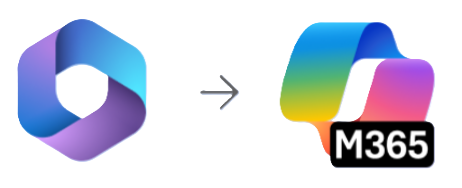
In plaats van Microsoft 365 werd heel lang de naam Office gebruikt. In dit pakket zitten dan ook computerprogramma’s die je kunnen helpen bij kantoorwerk. Veelgebruikte kantoortoepassingen zijn:
• tekstverwerker: het opstellen en bewerken van teksten;
• presentatiesoftware: het maken van presentaties;
• rekenblad: het maken van berekeningen en grafieken.
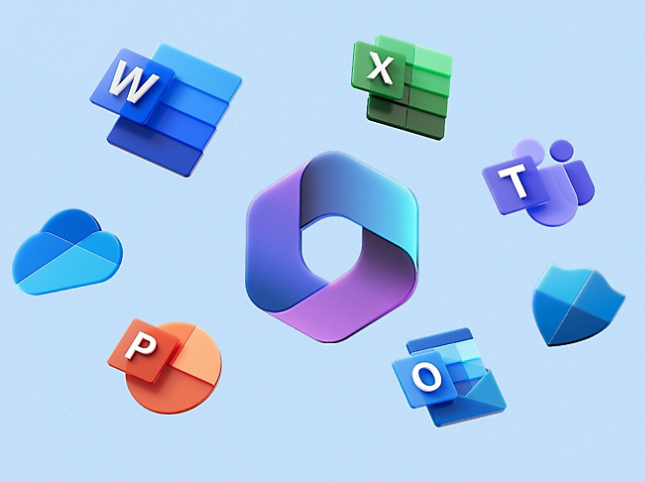
Elke leerling op school krijgt een abonnement op Microsoft 365. De programma’s van Microsoft 365 staan al op je laptop. Met het abonnement kan je ook thuis gratis alle programma’s installeren op 5 verschillende toestellen. Een programma installeren kan voordelig zijn, omdat je meer functies hebt dan in de online versie en je het programma ook kan gebruiken, als je even geen internet hebt.
Hieronder een kort overzicht van de belangrijkste programma’s in het Microsoft-365-pakket:
- Word: tekstverwerker van Microsoft;
- PowerPoint: presentatiesoftware van Microsoft;
- Excel: rekenblad van Microsoft;
- OneDrive: 1TB opslagruimte in de cloud. Bewaar hier je schoolbestanden. Zo zijn ze steeds toegankelijk op school, thuis en onderweg.
- Outlook: berichten sturen naar contactpersonen binnen en buiten de school. In Outlook kan je ook je agenda beheren en laten synchroniseren met je smartphone.
- Teams: online samenwerken.
Oefening Microsoft 365
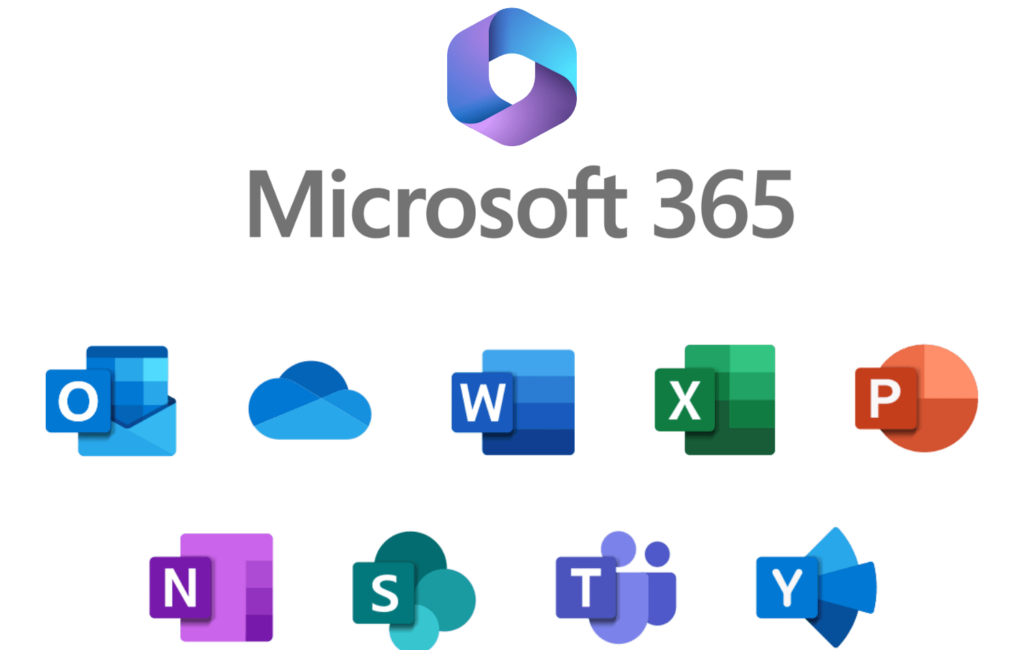
Herken je de logo’s van de verschillende programma’s?
Hulp nodig? Ga naar office.com en klik op Aanmelden.
Bekijk daarna de logo’s in de zijbalk of klik op Apps voor nog meer logo’s.
Test jezelf: Klik eerst op een naam en daarna op het bijhorende pictogram. Maak alle combinaties.
Aanmelden Microsoft 365
Ga naar microsoft365.com
Stap 1: Geef je gebruikersnaam in.
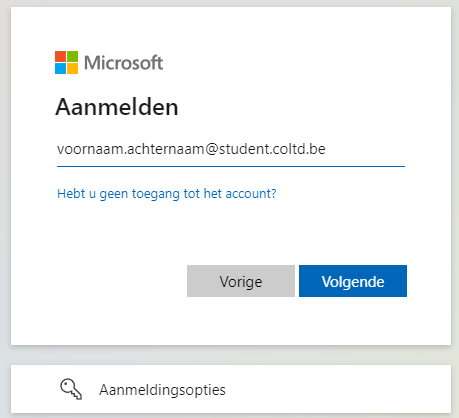
Stap 2: Geef je wachtwoord in.
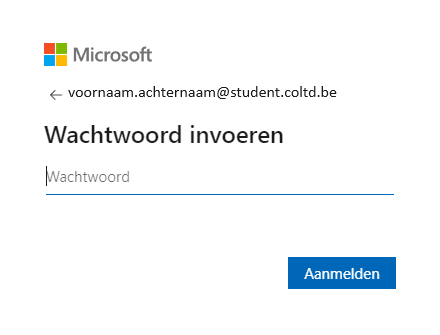
Afmelden Microsoft 365
Gebruik je een toestel dat ook door anderen kan gebruikt worden (gezinscomputer, tablet …), dan is het wel belangrijk om af te melden. Laat ook geen wachtwoorden onthouden, als je niet op een persoonlijk toestel werkt!
Smartschool gebruikt ook je Microsoft-365-profiel. Als je volledig wil afmelden van Smartschool, moet je dus ook afmelden met je Microsoft-365-profiel.
Microsoft 365 afmelden
- Ga naar de website coltd.smartschool.be.
- Klik op de knop Office 365.
- Klik rechts bovenaan op de initialen van je naam en kies Afmelden.
- Sluit alle browsers af.
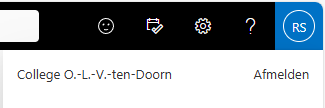
Microsoft 365 aanmelden
- Ga opnieuw naar coltd.smartschool.be.
- Klik op Microsoft om aan te melden.
- Geef indien nodig je gebruikersnaam en wachtwoord in.
- Ga opnieuw naar computerles.classy.be en ga met de knoppen hieronder naar de volgende oefening.